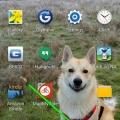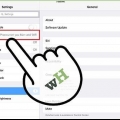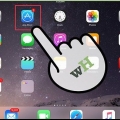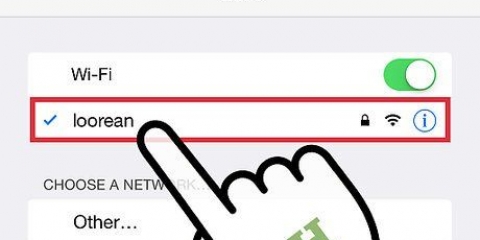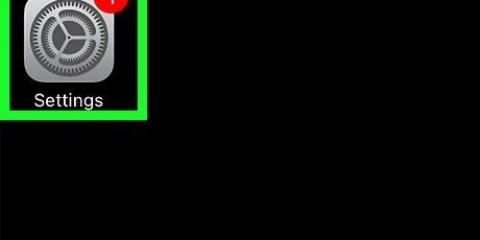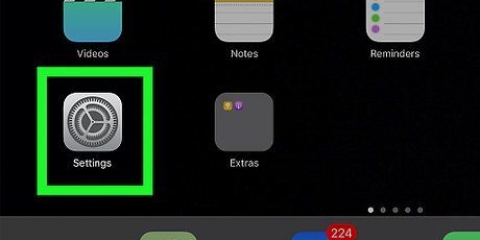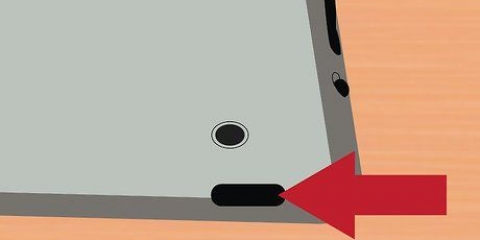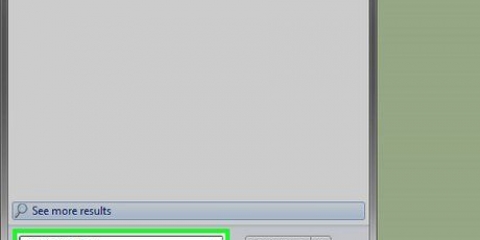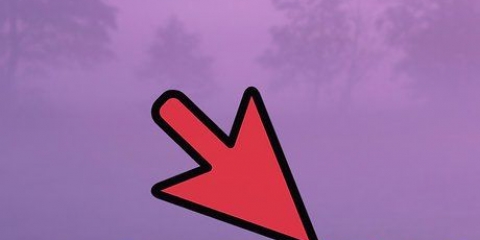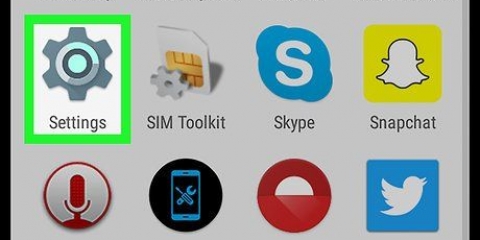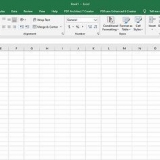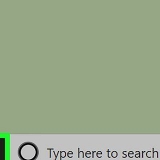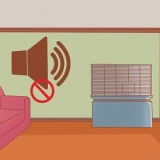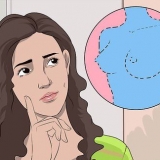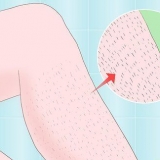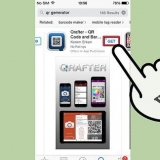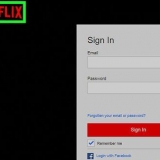Du kan altid geninstallere en app uden at betale for den igen ved at gå til appen i App Store og trykke på "Installer app". Du kan oprette en mappe med navnet "Apple Apps" Opret til alle Apple-apps, du ikke bruger, men ikke kan slette.
Sletning af apps på en ipad
Det er meget nemt at fjerne apps fra din iPads startskærm, uanset om du gør det for at frigøre plads, eller fordi du er træt af en app. I denne artikel forklarer vi, hvordan du gør det.
Trin

1. Find den app, du vil afinstallere, på din startskærm.

2. Tryk på appen, og hold fingeren på appen, indtil alle apps begynder at vippe.
I denne tilstand kan du flytte apps til et andet sted på din startskærm, du kan flette apps ind i mapper, eller du kan slette apps.

3. Tryk på den røde cirkel i det øverste hjørne af den app, du vil fjerne.
Apps, der ikke får en rød cirkel, er apps, der ikke kan flyttes eller slettes. Det er for eksempel App Store, iTunes, Beskeder, Indstillinger mm.

4. Der vises en bekræftelsesdialog, der angiver, at appen også vil slette alle tilknyttede data. Klik "Slet" for at afinstallere appen, eller "afbestille" for at beholde appen alligevel.

5. Klik på startknappen for at gå tilbage til normal tilstand.

6. For at forhindre apps i at synkronisere igen fra din computer, skal du åbne iTunes på din Mac.

7. Gå på biblioteket. Klik på, når iTunes er åben "Bibliotek" i øverste højre hjørne af vinduet, og klik derefter "apps" venstre i menuen.

8. Find den app, du vil fjerne, og højreklik på den. Vælg "Slet app". Der vises nu et vindue, der spørger, om du vil smide appen i papirkurven eller beholde den i mappen "Mobile Apps". Vælg "Slet app".
Tips
Advarsler
- Når du sletter en app, sletter du automatisk alle data, der er gemt med appen, såsom oprettede dokumenter, scores af spil og dine gemte niveauer.
Artikler om emnet "Sletning af apps på en ipad"
Оцените, пожалуйста статью
Populær